热门标签
热门文章
- 1自然语言一般使用计算机,自然语言理解
- 2PyTorch从零开始实现Transformer_transformer代码pytorch
- 3图注意力网络论文详解和PyTorch实现_门控注意力网络
- 4【活动】程序员职业生涯的分水岭:年龄还是经验?
- 5基于BERT的多模学习——VL-BERT篇
- 6图解人工智能知识架构(从系统角度告诉你人工智能到底学些啥)_人工智能自主学习架构图
- 7TF-IDF及其算法
- 8中洺科技:有多少智能,背后就有多少数据标注员_中洛科技有限公司数据标注
- 9猫头虎博主深度探索:Amazon Q——2023 re:Invent大会的AI革新之星_aws reinvent 2023年
- 10不喜欢现在的工作,想跳槽又不知道要做什么,该怎么办?
当前位置: article > 正文
PhpStudy下载安装使用教程,图文教程(超详细)_phpstudy安装
作者:小蓝xlanll | 2024-03-25 05:37:49
赞
踩
phpstudy安装
「作者简介」:CSDN top100、阿里云博客专家、华为云享专家、网络安全领域优质创作者
「推荐专栏」:对网络安全感兴趣的小伙伴可以关注专栏《网络安全入门到精通》
PhpStudy:让天下没有难配的服务器环境。
学习网络安全经常需要搭建各种各样的Web环境,而PphStudy(简称“小皮”)可以一键搭建环境,节省下载、配置环境的时间。
一、官网下载
1)访问PhpStudy官网:https://www.xp.cn/
2)【首页】选择Windows版。
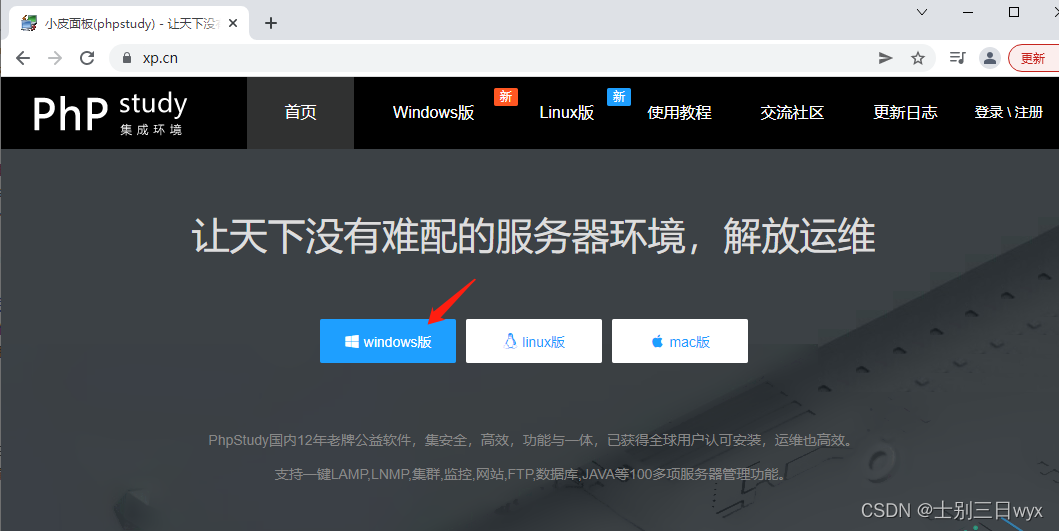
3)跳转到新页面,点立即下载。

3)弹出确认窗口,点击64位下载(大部分都是64位,如果你的是32位,就选32位下载)
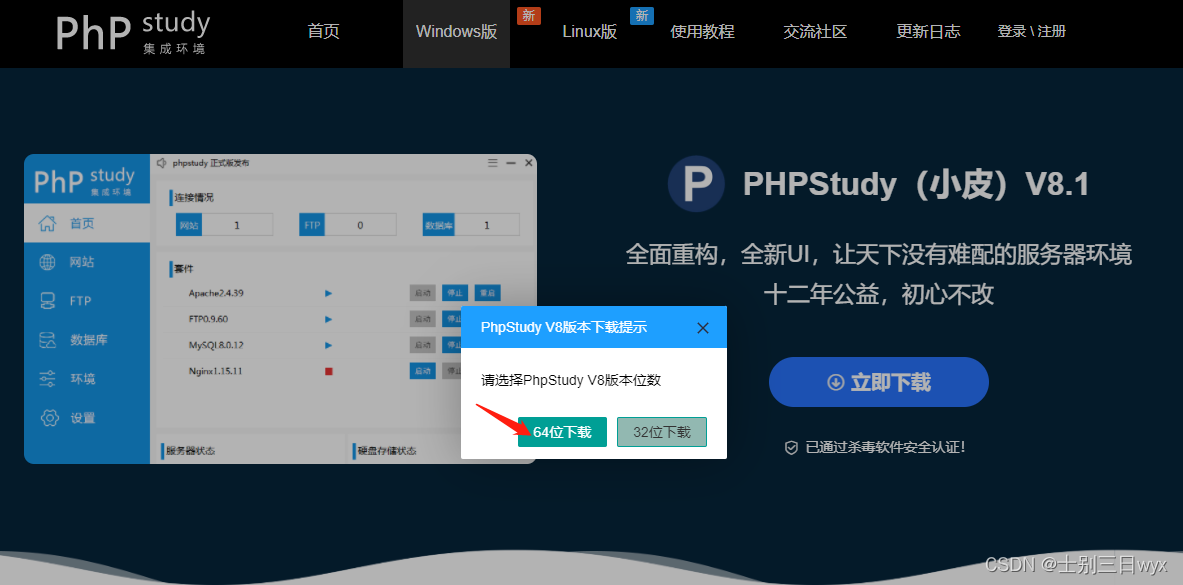
4)下载完成,是一个压缩包
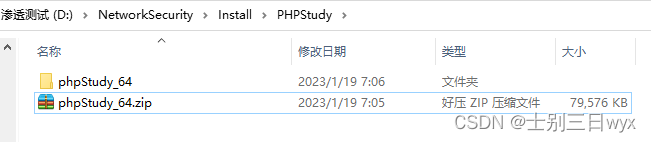
二、安装
1)解压后,点进去,双击exe安装程序,开始安装(注意安装路径不要包含中文或空格)。
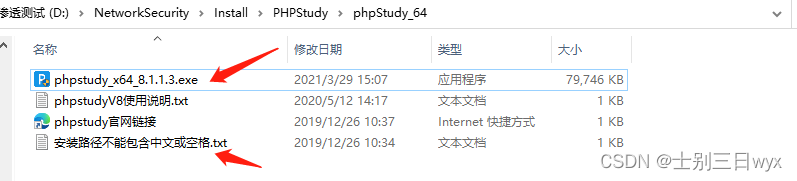
2)弹出安装界面,点击立即安装(点右下角可以选择安装路径)。
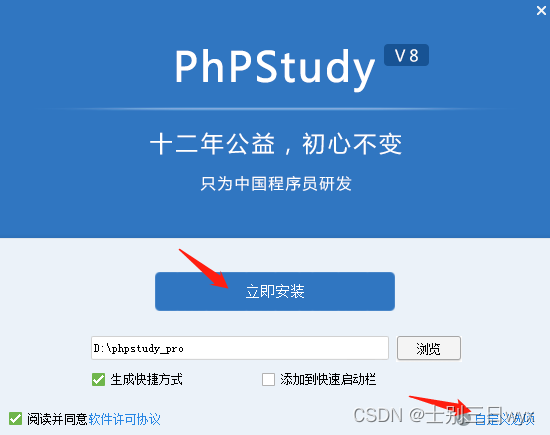
提示:这一步如果报错(无报错请往下滑),安装向导无法创建文件夹“D:\phpstudy_pro” ,可能是你的电脑没有D盘(PhpStudy默认安装路径是D盘),重新运行安装程序,手动选择安装路径即可。
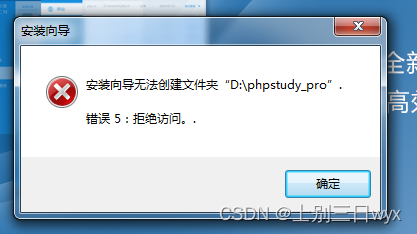
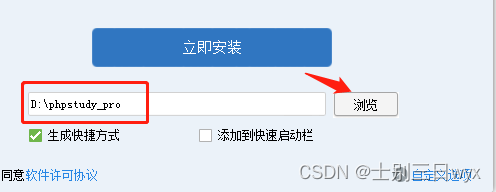
3)等待安装完成即可。

三、简单使用
1)【首页】显示下小皮自带的工具,红色表示未启动,这里我们启动一个Apache。
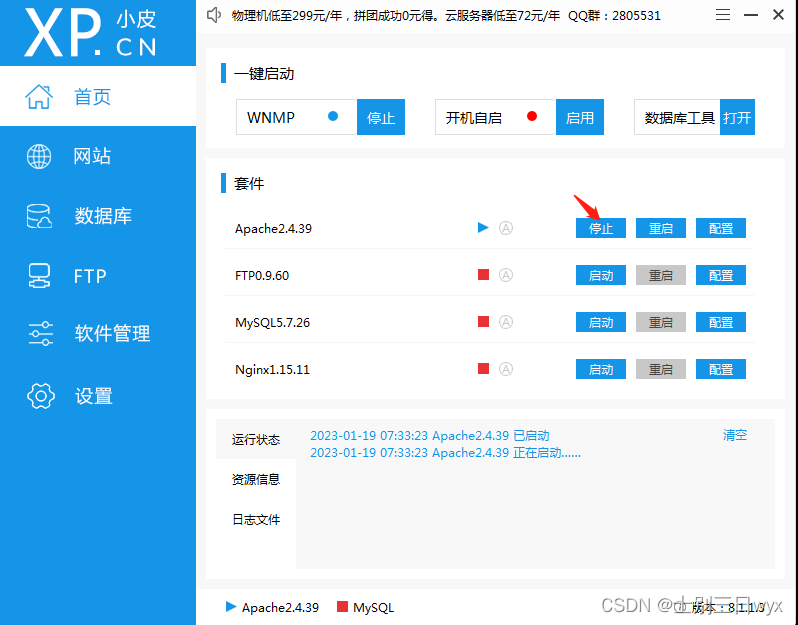
2)打开浏览器,访问 localhost,访问成功。
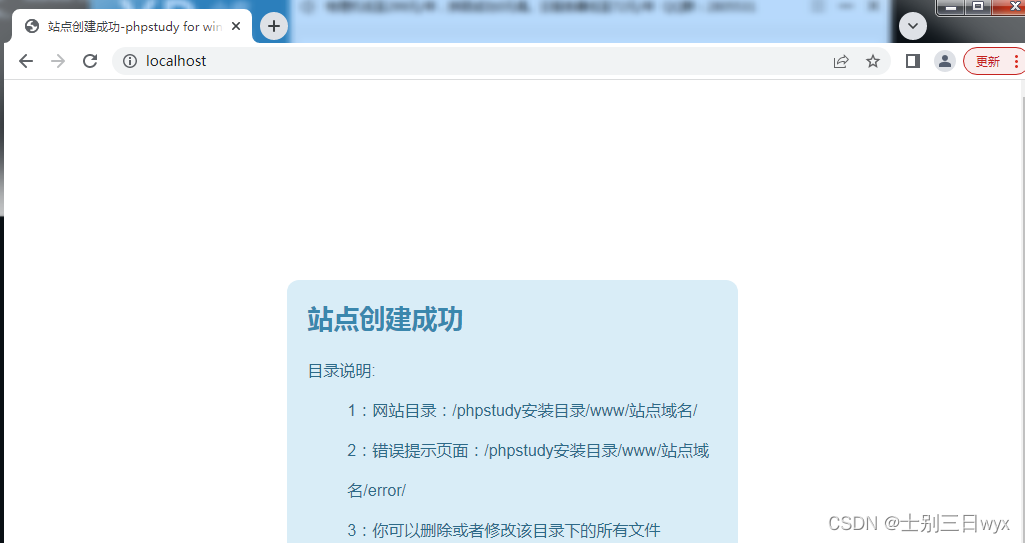
3)【网站】这一栏,可以看到Web目录。
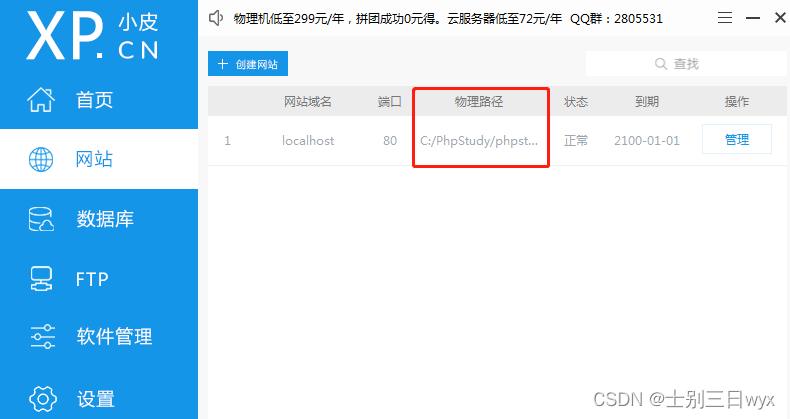
4)把网站文件拖到WWW目录下,输入路径,就能访问了。
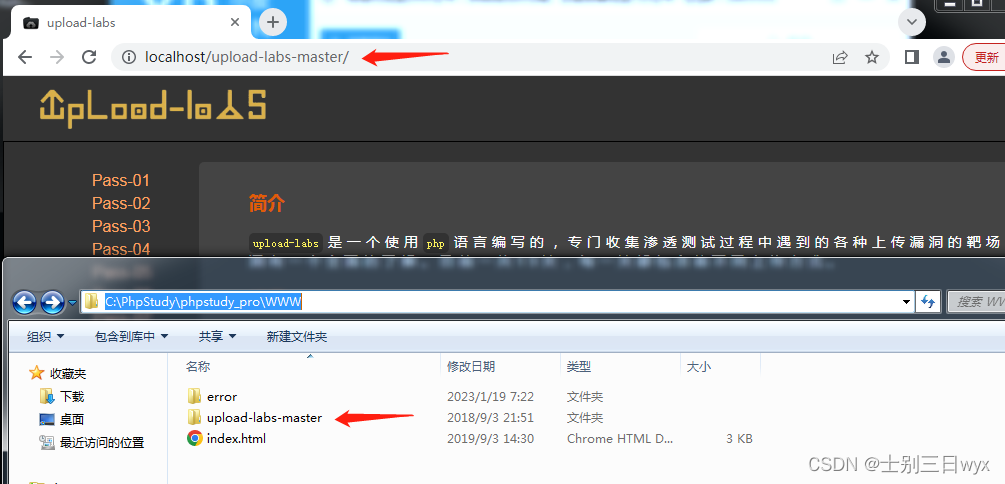
声明:本文内容由网友自发贡献,不代表【wpsshop博客】立场,版权归原作者所有,本站不承担相应法律责任。如您发现有侵权的内容,请联系我们。转载请注明出处:https://www.wpsshop.cn/w/小蓝xlanll/article/detail/307323
推荐阅读
相关标签


